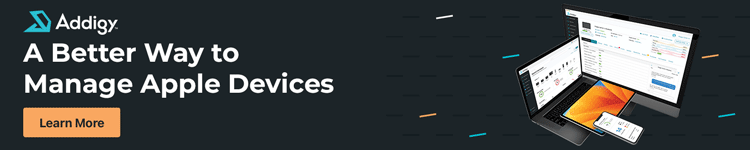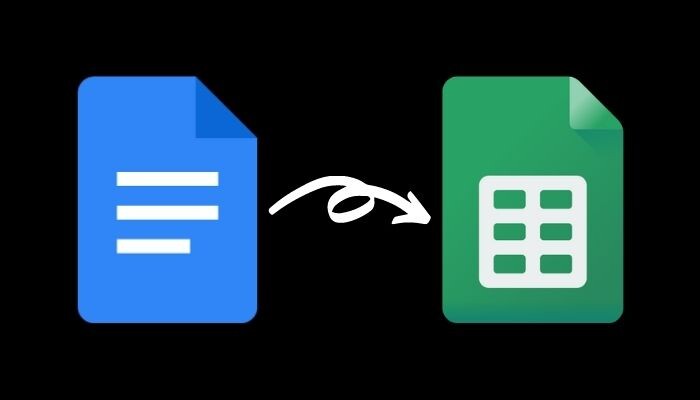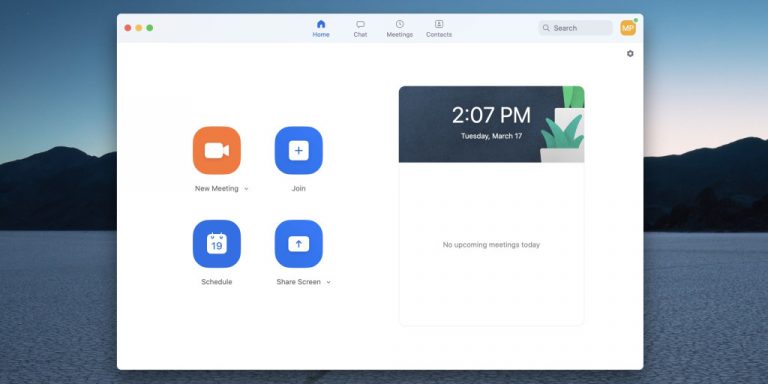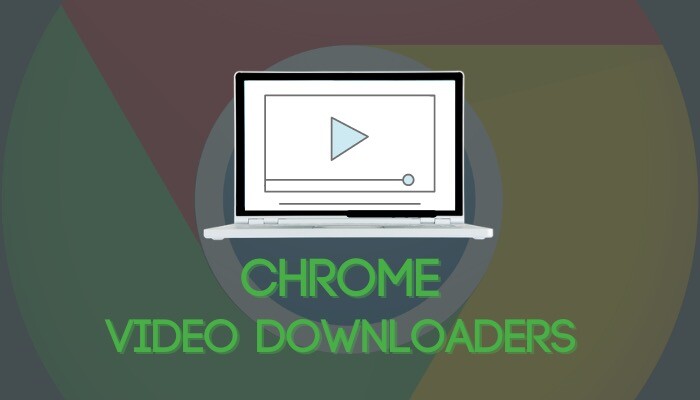Регулярные платежи Apple Cash: как настроить

Отправлять деньги становится проще в iOS 17 благодаря возможности отправлять платежи по индивидуальному графику. Следуйте инструкциям по настройке повторяющихся платежей Apple Cash на iPhone, включая новые параметры заметок.
Apple расширяет свои финансовые предложения, одним из последних дополнений стал сберегательный счет Apple Card, запущенный ранее этой весной.
Теперь в iOS 17 реализованы удобные запланированные платежи для Apple Cash. айфон и айпад. Когда вы настраиваете повторяющиеся платежи Apple Cash, первый платеж будет осуществлен немедленно, а последующие — в 9 часов утра по тихоокеанскому времени по установленному вами графику.
Программы для Windows, мобильные приложения, игры - ВСЁ БЕСПЛАТНО, в нашем закрытом телеграмм канале - Подписывайтесь:)
Как настроить повторяющиеся платежи Apple Cash на iPhone с iOS 17
iOS 17 в настоящее время находится в стадии бета-тестирования. Узнайте больше о том, как установить программное обеспечение, если вы хотите протестировать подобные функции и многое другое. Имейте в виду, что функции могут измениться в течение периода бета-тестирования.
В iOS 17 вы можете увидеть заставку с вопросом, хотите ли вы настроить регулярные платежи Apple Cash. Если вы видите ее, нажмите «Настроить регулярный платеж». Если нет, вот как это сделать в сообщении:
- В iOS 17 откройте Приложение «Сообщения» и выберите контакт
- Нажмите + значок слева от текстового поля
- Выбирать Наличные
- Нажмите $1/Показать клавиатуру.
- Сейчас выберите регулярный платеж внизу
- Выберите дату начала, частоту повторения и добавьте напоминание, если хотите.
- Выберите «Далее» в правом верхнем углу
- Нажмите кнопка отправки (стрелка вверх) чтобы начать регулярный платеж
Вот как выглядит настройка регулярных платежей Apple Cash:
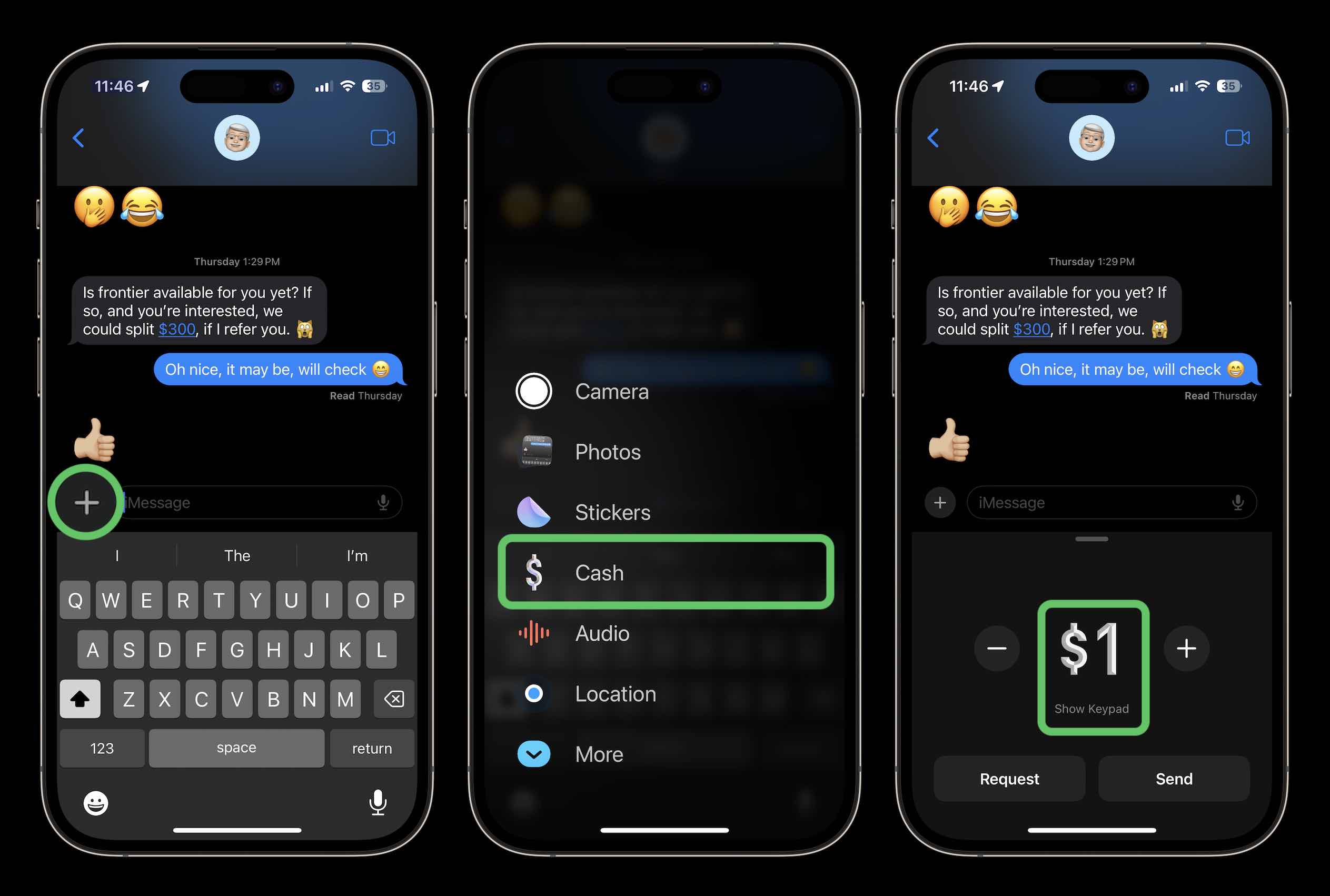
После выбора «Регулярный платеж», а также даты начала и частоты повторения вы можете выбрать «Добавить напоминание» внизу.
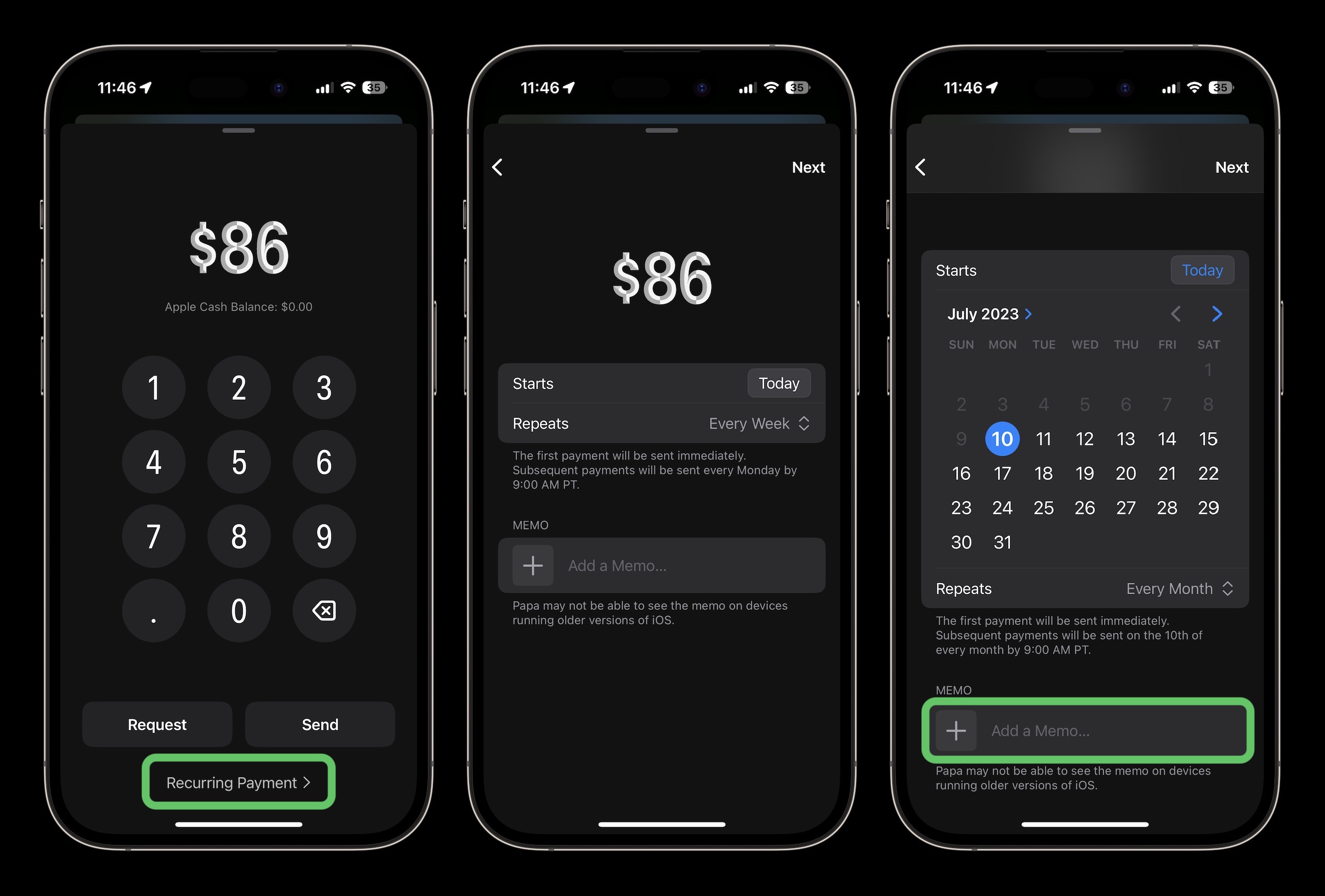
Существует 11 вариантов быстрых заметок смайликов с заголовками, которые вы можете выбрать, или коснитесь значка +, чтобы добавить собственный смайлик/заголовок.
Когда все будет готово, нажмите «Далее» в правом верхнем углу и отправьте регулярный платеж:
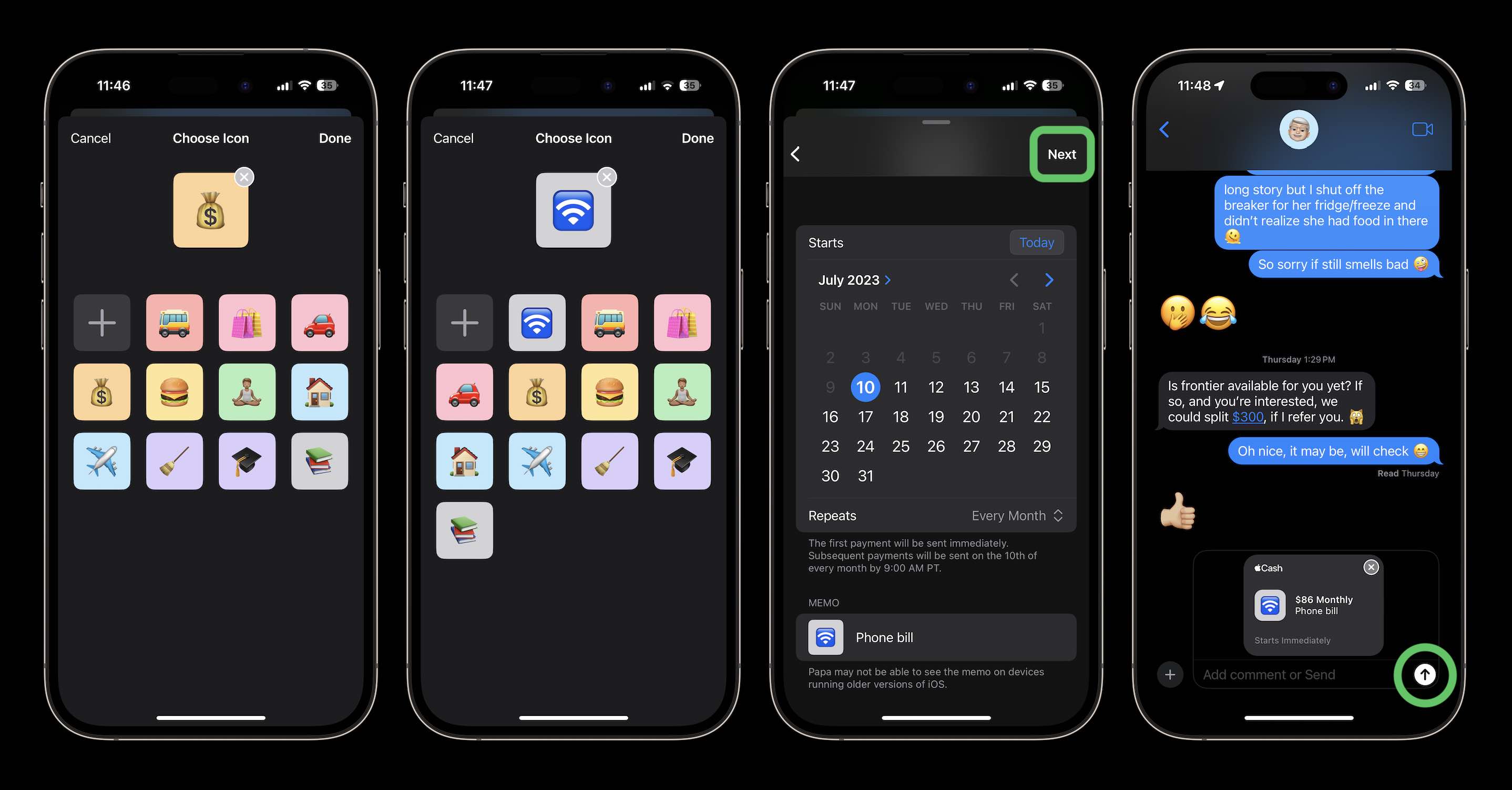
Будете ли вы использовать повторяющиеся платежи Apple Cash? Поделитесь своими мыслями в комментариях!
Дополнительные руководства по 9to5Mac:
FTC: Мы используем автоматические партнерские ссылки, приносящие доход. Более.
Программы для Windows, мобильные приложения, игры - ВСЁ БЕСПЛАТНО, в нашем закрытом телеграмм канале - Подписывайтесь:)